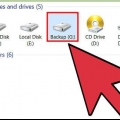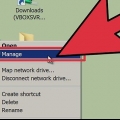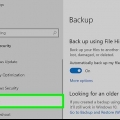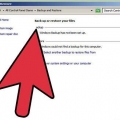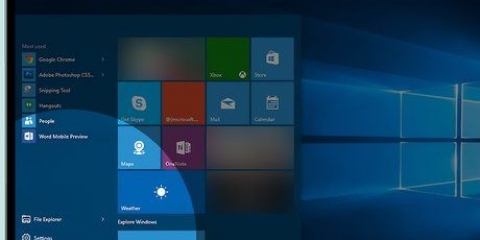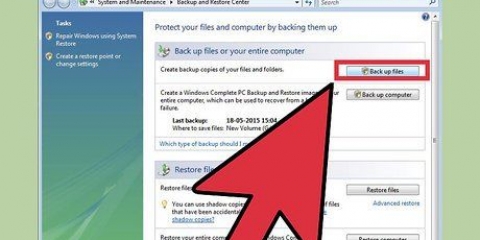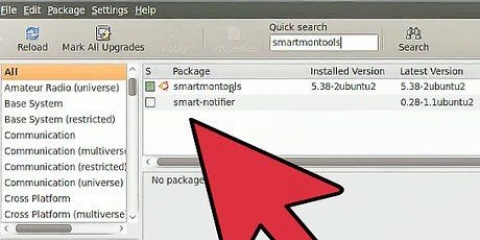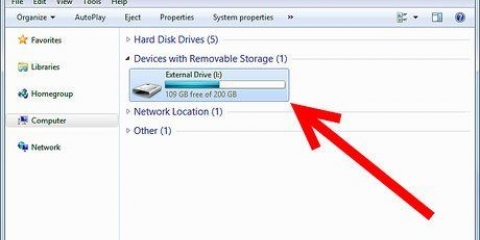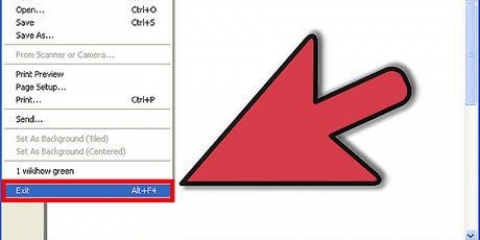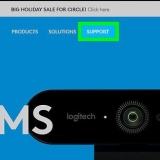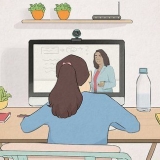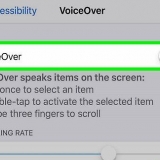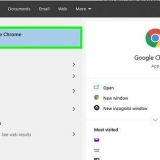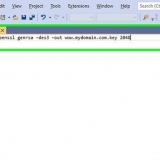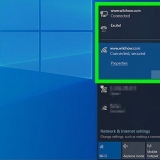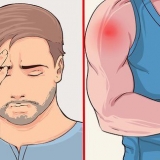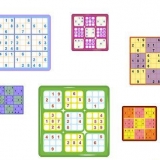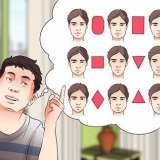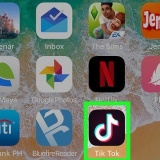3. Abra la Utilidad de disco. Con este programa puedes editar los discos duros. 4. Seleccione su disco duro. En el menú de la izquierda verá una lista de todos los discos duros instalados. Seleccione el disco duro que desea borrar. 5. Haga clic en la pestaña "Borrar". Aquí puede elegir el formato deseado del disco. Para OS X tienes que seleccionar "Mac OS X Extended (registrado)". También puede nombrar su unidad aquí. 6. presiona el botón "Opciones de seguridad". Normalmente, todos los datos solo se sobrescriben una vez. Si quieres una opción más segura puedes elegir otra opción. 7. presiona el botón "Borrar". Ahora el disco se borrará. Dependiendo de las opciones de seguridad que elija, es posible que la Utilidad de Discos tarde bastante tiempo en terminar de borrar la unidad. Una vez que se complete el proceso, tendrá una unidad limpia y reformateada. 8. Reinstalar OS X. Ahora necesita reinstalar el sistema operativo para usar su Mac nuevamente. haga clic en "Reinstalar Mac OS X" y luego haga clic "Continuar". 4. Haga clic en la pestaña "Borrar". Aquí puede elegir el formato deseado del disco. Para OS X tienes que seleccionar "Mac OS X Extended (registrado)". También puede nombrar su unidad aquí. 5. presiona el botón "Opciones de seguridad". Normalmente, todos los datos solo se sobrescriben una vez. Si quieres una opción más segura puedes elegir otra opción. 6. presiona el botón "Borrar". Ahora el disco se borrará. Dependiendo de las opciones de seguridad que elija, la Utilidad de Discos puede tardar bastante tiempo en terminar de borrar la unidad. Una vez que se complete el proceso, tendrá una unidad limpia y reformateada.
Borrar el disco duro de una mac
Contenido
¿Vas a vender tu vieja Mac?? ¿Tu Mac se ha vuelto muy lenta?? ¿Es un caos desordenado en tu Mac y te gustaría un nuevo comienzo?? Formatear su disco borrará todos los datos en su Mac y le permitirá reinstalar el sistema operativo. Su Mac puede volverse mucho más rápida, y si va a vender su Mac, puede borrar toda su información personal de esta manera. Siga los pasos de este artículo para borrar el disco duro de su Mac y reinstalar Mac OS X.
Pasos
Método 1 de 2: Método 1: en OS X 10.7 o más reciente
1. Haz una copia de seguridad de todo lo que quieras conservar. Los siguientes pasos borrarán todos los datos de su disco duro, incluido su sistema operativo. Almacene todos los datos y configuraciones importantes en un disco duro externo, en la nube o en un DVD.
2. Arranque desde la recuperación de OSX. Reinicie su computadora y presione Comando + R en su teclado mientras su computadora se reinicia. Esto abrirá la utilidad de recuperación. Cuando aparezca el logo de Apple, suelta las teclas.
Necesita una conexión a Internet que funcione para descargar los archivos de instalación. Es posible que también deba iniciar sesión con su ID de Apple.
9. Reinstala tus programas. Una vez reinstalado el sistema operativo, puede reinstalar los programas. Abra la App Store e inicie sesión con su ID de Apple. Haga clic en comprar. Aquí puede volver a descargar iPhoto, iMovie, Garageband y otros programas.
Método 2 de 2: Método 2: en OS X 10.6 o más
1. Haz una copia de seguridad de todo lo que quieras conservar. Los siguientes pasos borrarán todos los datos de su disco duro, incluido su sistema operativo. Almacene todos los datos y configuraciones importantes en un disco duro externo, en la nube o en un DVD.
2. Arranque desde el DVD de instalación. Inserte el DVD de instalación en su computadora y reinicie. mantener el "C"-botón mientras la computadora se está reiniciando.
Si está utilizando una unidad USB como unidad de arranque, mantenga presionada la tecla Opción mientras reinicia y seleccione la unidad USB de una lista de posibles unidades de arranque.
3. Abra la Utilidad de disco. Haga clic en Utilidades > Utilidad de disco.
Cuando se complete la eliminación, haga clic en "Salir de la Utilidad de Discos".
7. Reinstale su sistema operativo. Cuando se abra la ventana de instalación, haga clic en "Continuar". Acepto las condiciones. 8. Seleccione el disco duro. Seleccione el disco duro que acaba de borrar con la Utilidad de disco. Debería haber una flecha verde al lado del disco borrado. 9. haga clic en "Instalar en pc". Durante la instalación de Mac OS X, aparece una barra de estado en la parte inferior de la pantalla. en la pantalla "Información extra" me dice que el sistema operativo esta instalado. haga clic en "Continuar". La pantalla "La instalación fue exitosa" aparece. haga clic en "Reiniciar".
Si está vendiendo o regalando su computadora, habrá terminado después de este paso. Si conserva la computadora usted mismo, aún debe realizar los siguientes pasos.
10. Configura tu sistema operativo. Cuando la computadora se haya reiniciado, verá la pantalla de bienvenida. Ahora tienes que seleccionar algunas opciones primero.Selecciona tu pais. Elija el diseño del teclado. Elija si desea transferir archivos desde otra computadora. Conéctese a una red inalámbrica, si está disponible.
11. Inicie sesión con su ID de Apple. Necesita una ID de Apple para realizar compras en iTunes y App Store. Puede crear una ID de Apple gratuita si aún no tiene una. 12. Crear una cuenta de usuario. Para usar la Mac necesitas crear una cuenta de usuario. Elija un nombre y una contraseña que pueda recordar fácilmente. Deberá ingresar esta contraseña cuando instale un nuevo software o realice cambios en el sistema.
Después de crear la cuenta, puede elegir una imagen correspondiente.
13. Instalar el resto del software. Cuando se completen estos ajustes, aparecerá su escritorio. Ahora puede expulsar el DVD de instalación e insertar el DVD de programas en su computadora. Si tiene un MacBook Air, conecte el "Reinstalación de software Unidad USB" en un puerto USB.Instala los programas que quieras. Primero tienes que aceptar los términos y condiciones. Si selecciona una partición, asegúrese de que esté marcada con una flecha verde. Puede instalar todos los programas a la vez o seleccionar programas específicos primero. Deberá ingresar la nueva contraseña (del paso 12). Reinicie la computadora después de que se complete la instalación.
Advertencias
- Recuerde que todos los archivos, carpetas, cuentas y configuraciones de red se borrarán si reformatea su disco duro. Haz siempre una buena copia de seguridad antes de empezar a borrar.
Artículos sobre el tema. "Borrar el disco duro de una mac"
Оцените, пожалуйста статью
Popular